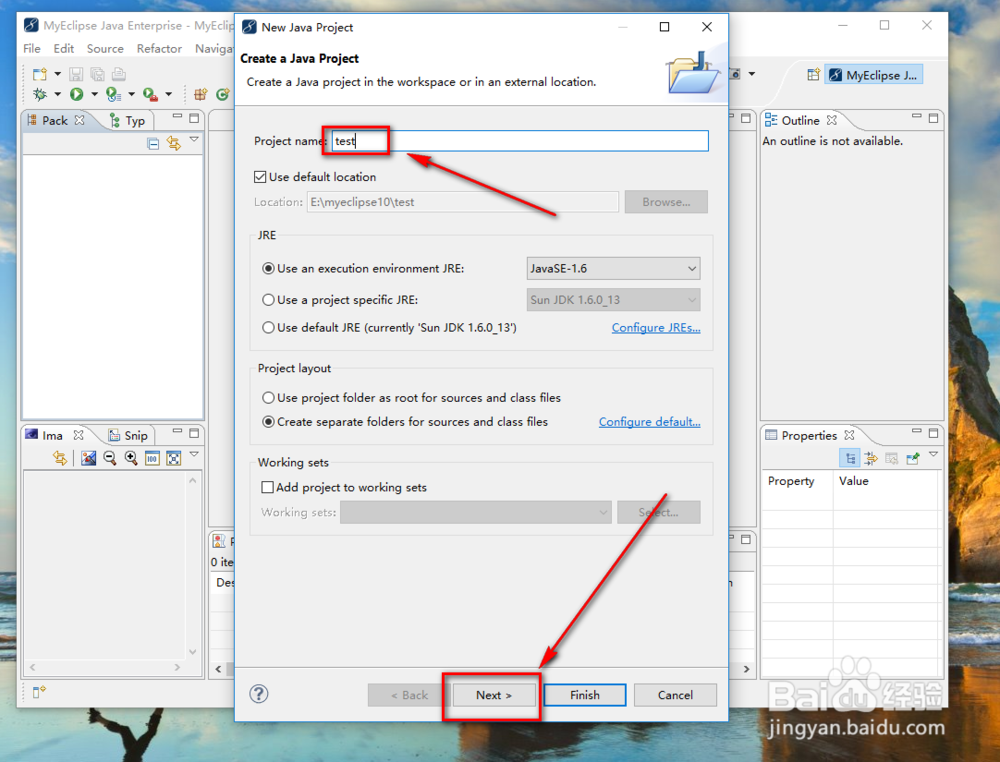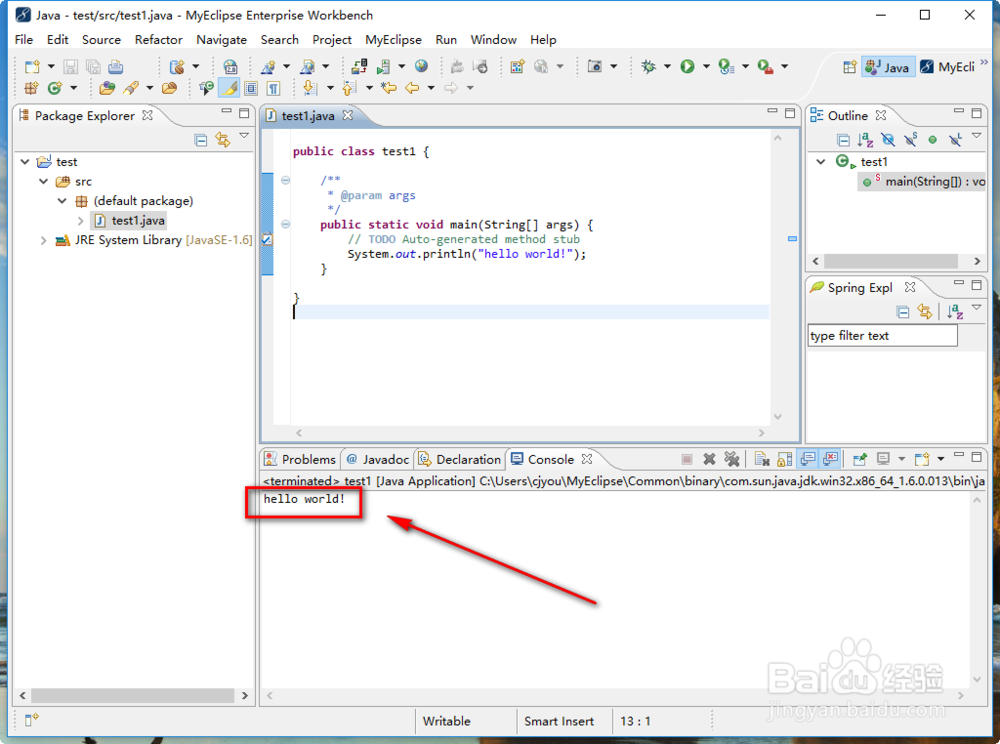myeclipse怎么新建一个JAVA程序并运行
1、打开myeclipse之后,点击左上角的File
2、接着选择New,选择Java Project
3、在创建java项目的页面,首先给项目命名,然后点击next
4、一般在这里没有什么要设置的,点击下面的Finish
5、项目创建完毕之后,我们需要创建类文件,也就是Class文件,在源文件夹src上右击,选择New,选择Class
6、然后再创建Class的面板上,先命名,然后点击Finish(创建Class的时候要勾选下面的public stati艘早祓胂c void mian(String[] args) ,这样这个Class才能运行)
7、然后在main函数中输入System.out.println("he盟敢势袂llo world!");意思就是打印出hello world!
8、在Class上右击,选择Run As ,选择Java Application
9、如图在控制台中,我们就可以看到打印出的helloworld!
声明:本网站引用、摘录或转载内容仅供网站访问者交流或参考,不代表本站立场,如存在版权或非法内容,请联系站长删除,联系邮箱:site.kefu@qq.com。
阅读量:42
阅读量:28
阅读量:39
阅读量:52
阅读量:67